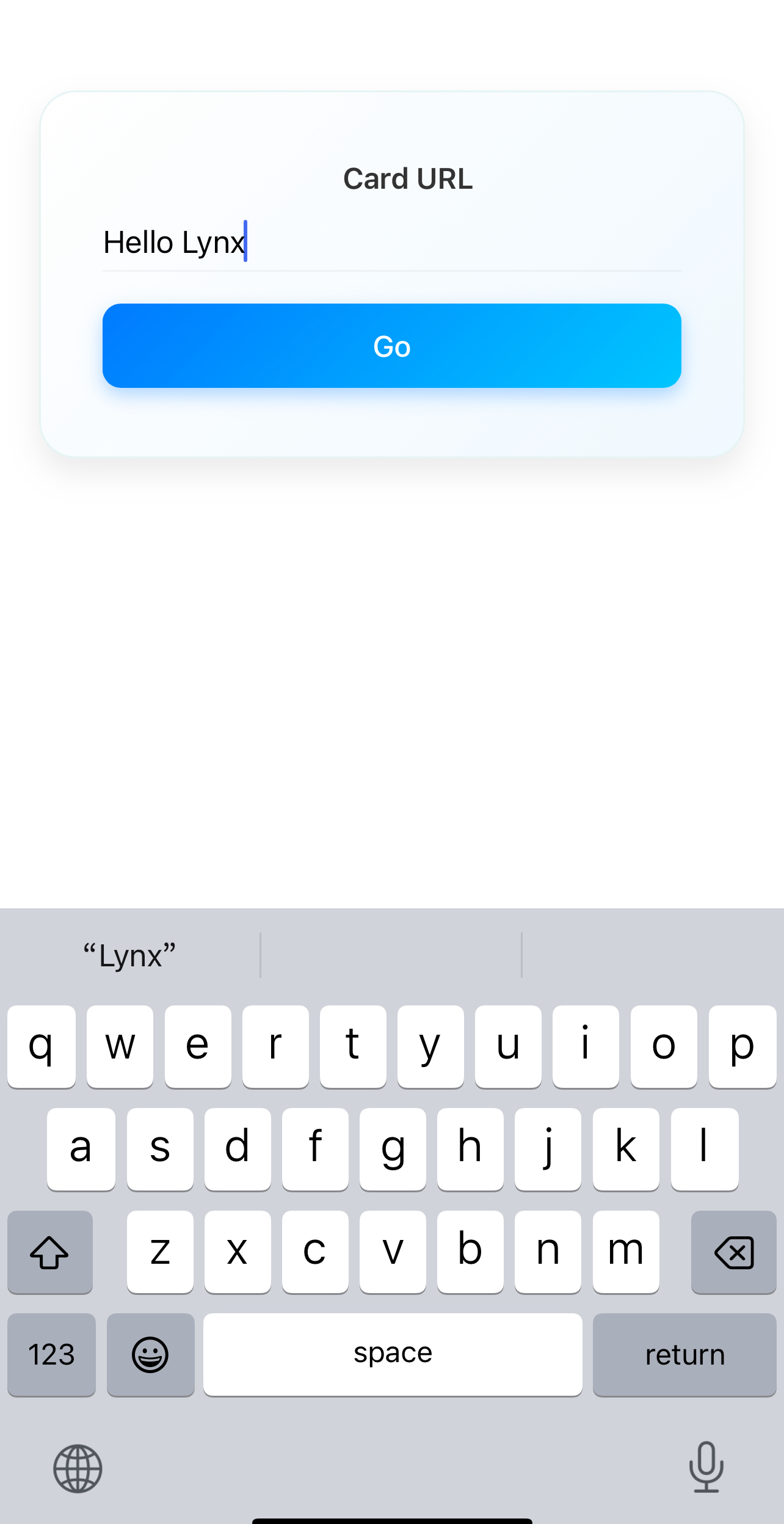#自定义元件
如果内置元件无法满足你的需求,你可以通过自定义元件来扩展 Lynx 的能力。本节将向你展示如何在 Android, iOS 和 HarmonyOS 平台上创建和注册自定义元件。
#构建你的原生代码
自定义元件的实现分为几个步骤,包括:声明并注册元件、创建原生视图、处理样式与属性、事件绑定等。接下来以一个简单的自定义输入框元件 <explorer-input> 为例,简要介绍自定义元件的实现流程。
完整实现参见 LynxExplorer/input 模块查看。通过编译运行 LynxExplorer 示例项目可实时预览自定义元件效果。
#声明并注册元件
#声明自定义元件
下面是 <explorer-input> 自定义元件的实现,需要继承自 LynxUI。
#import <Lynx/LynxUI.h>
NS_ASSUME_NONNULL_BEGIN
@interface LynxTextField : UITextField
@property(nonatomic, assign) UIEdgeInsets padding;
@end
@interface LynxExplorerInput : LynxUI <LynxTextField *> <UITextFieldDelegate>
@end
NS_ASSUME_NONNULL_END
#import "LynxExplorerInput.h"
@implementation LynxExplorerInput
//...
@end
@implementation LynxTextField
- (UIEditingInteractionConfiguration)editingInteractionConfiguration API_AVAILABLE(ios(13.0)) {
return UIEditingInteractionConfigurationNone;
}
- (void)setPadding:(UIEdgeInsets)padding {
_padding = padding;
[self setNeedsLayout];
}
- (CGRect)textRectForBounds:(CGRect)bounds {
CGFloat x = self.padding.left;
CGFloat y = self.padding.top;
CGFloat width = bounds.size.width - self.padding.left - self.padding.right;
CGFloat height = bounds.size.height - self.padding.top - self.padding.bottom;
return CGRectMake(x, y, width, height);
}
- (CGRect)editingRectForBounds:(CGRect)bounds {
return [self textRectForBounds:bounds];
}
@end
#注册自定义元件
元件注册有两种方式:全局注册和局部注册。
#全局注册
全局注册的元件可以在多个 LynxView 实例中共享。
#import "LynxExplorerInput.h"
#import <Lynx/LynxComponentRegistry.h>
@implementation LynxExplorerInput
LYNX_LAZY_REGISTER_UI("explorer-input")
@end
@implementation LynxTextField
- (UIEditingInteractionConfiguration)editingInteractionConfiguration API_AVAILABLE(ios(13.0)) {
return UIEditingInteractionConfigurationNone;
}
- (void)setPadding:(UIEdgeInsets)padding {
_padding = padding;
[self setNeedsLayout];
}
- (CGRect)textRectForBounds:(CGRect)bounds {
CGFloat x = self.padding.left;
CGFloat y = self.padding.top;
CGFloat width = bounds.size.width - self.padding.left - self.padding.right;
CGFloat height = bounds.size.height - self.padding.top - self.padding.bottom;
return CGRectMake(x, y, width, height);
}
- (CGRect)editingRectForBounds:(CGRect)bounds {
return [self textRectForBounds:bounds];
}
@end#局部注册
局部注册的元件仅适用于当前 LynxView 实例。
#import <Lynx/LynxEnv.h>
#import <Lynx/LynxView.h>
LynxView *lynxView = [[LynxView alloc] initWithBuilderBlock:^(LynxViewBuilder *builder) {
builder.config =
[[LynxConfig alloc] initWithProvider:[LynxEnv sharedInstance].config.templateProvider];
[builder.config registerUI:[LynxExplorerInput class] withName:@"explorer-input"];
}];
其中,"explorer-input" 对应前端 DSL 的标签名称。当 Lynx Engine 解析到该标签时,会查找已注册的原生元件并创建实例。
#创建原生 View 实例
每个自定义元件都需要实现 createView 方法,该方法返回一个与之对应的原生 View 实例。
以下是 <explorer-input> 元件的实现:
#import "LynxExplorerInput.h"
#import <Lynx/LynxComponentRegistry.h>
@implementation LynxExplorerInput
LYNX_LAZY_REGISTER_UI("explorer-input")
- (UITextField *)createView {
UITextField *textField = [[LynxTextField alloc] init];
//...
textField.delegate = self;
return textField;
}
@end
@implementation LynxTextField
- (UIEditingInteractionConfiguration)editingInteractionConfiguration API_AVAILABLE(ios(13.0)) {
return UIEditingInteractionConfigurationNone;
}
- (void)setPadding:(UIEdgeInsets)padding {
_padding = padding;
[self setNeedsLayout];
}
- (CGRect)textRectForBounds:(CGRect)bounds {
CGFloat x = self.padding.left;
CGFloat y = self.padding.top;
CGFloat width = bounds.size.width - self.padding.left - self.padding.right;
CGFloat height = bounds.size.height - self.padding.top - self.padding.bottom;
return CGRectMake(x, y, width, height);
}
- (CGRect)editingRectForBounds:(CGRect)bounds {
return [self textRectForBounds:bounds];
}
@end
#处理前端更新的样式和属性
你可以使用 LYNX_PROP_SETTER 宏来监听前端传入的属性变化,并更新原生视图。例如,处理 <explorer-input> 元件的 value 属性:
#import "LynxExplorerInput.h"
#import <Lynx/LynxComponentRegistry.h>
#import <Lynx/LynxPropsProcessor.h>
@implementation LynxExplorerInput
LYNX_LAZY_REGISTER_UI("explorer-input")
LYNX_PROP_SETTER("value", setValue, NSString *) {
self.view.text = value;
}
- (UITextField *)createView {
UITextField *textField = [[LynxTextField alloc] init];
//...
textField.delegate = self;
return textField;
}
@end
@implementation LynxTextField
- (UIEditingInteractionConfiguration)editingInteractionConfiguration API_AVAILABLE(ios(13.0)) {
return UIEditingInteractionConfigurationNone;
}
- (void)setPadding:(UIEdgeInsets)padding {
_padding = padding;
[self setNeedsLayout];
}
- (CGRect)textRectForBounds:(CGRect)bounds {
CGFloat x = self.padding.left;
CGFloat y = self.padding.top;
CGFloat width = bounds.size.width - self.padding.left - self.padding.right;
CGFloat height = bounds.size.height - self.padding.top - self.padding.bottom;
return CGRectMake(x, y, width, height);
}
- (CGRect)editingRectForBounds:(CGRect)bounds {
return [self textRectForBounds:bounds];
}
@end
#处理排版信息(可选)
#处理 Lynx Engine 的排版结果
通常,Lynx Engine 会自动计算并更新 View 的排版信息,无需开发者手动处理。但在某些特殊情况下,例如需要对 View 进行额外调整时,
可以在 layoutDidFinished 回调中获取最新的排版信息,并应用自定义逻辑。
#import "LynxExplorerInput.h"
#import <Lynx/LynxComponentRegistry.h>
#import <Lynx/LynxPropsProcessor.h>
@implementation LynxExplorerInput
LYNX_LAZY_REGISTER_UI("explorer-input")
- (void)layoutDidFinished {
self.view.padding = self.padding;
}
LYNX_PROP_SETTER("value", setValue, NSString \*) {
self.view.text = value;
}
- (UITextField *)createView {
UITextField *textField = [[LynxTextField alloc] init];
//...
textField.delegate = self;
return textField;
}
@end
@implementation LynxTextField
- (UIEditingInteractionConfiguration)editingInteractionConfiguration API_AVAILABLE(ios(13.0)) {
return UIEditingInteractionConfigurationNone;
}
- (void)setPadding:(UIEdgeInsets)padding {
\_padding = padding;
[self setNeedsLayout];
}
- (CGRect)textRectForBounds:(CGRect)bounds {
CGFloat x = self.padding.left;
CGFloat y = self.padding.top;
CGFloat width = bounds.size.width - self.padding.left - self.padding.right;
CGFloat height = bounds.size.height - self.padding.top - self.padding.bottom;
return CGRectMake(x, y, width, height);
}
- (CGRect)editingRectForBounds:(CGRect)bounds {
return [self textRectForBounds:bounds];
}
@end
#处理事件绑定(可选)
在某些场景中,前端可能需要响应自定义元件的事件。例如,当用户在文本框中输入内容时,前端可能需要获取并处理这些输入数据。
以下示例演示了如何实现从 <explorer-input> 元件向前端发送文本输入事件,以及前端如何监听该事件。
#客户端事件发送
客户端通过监听原生视图的文本输入回调,当文本变更时使用 [self.context.eventEmitter dispatchCustomEvent:eventInfo] 将事件发送到前端,以便前端进行相应的处理。
#import "LynxExplorerInput.h"
#import <Lynx/LynxComponentRegistry.h>
#import <Lynx/LynxPropsProcessor.h>
@implementation LynxExplorerInput
LYNX_LAZY_REGISTER_UI("explorer-input")
- (UITextField *)createView {
UITextField *textField = [[LynxTextField alloc] init];
//...
textField.delegate = self;
[[NSNotificationCenter defaultCenter] addObserver:self
selector:@selector(textFieldDidChange:)
name:UITextFieldTextDidChangeNotification
object:textField];
return textField;
}
- (void)emitEvent:(NSString *)name detail:(NSDictionary *)detail {
LynxCustomEvent *eventInfo = [[LynxDetailEvent alloc] initWithName:name
targetSign:[self sign]
detail:detail];
[self.context.eventEmitter dispatchCustomEvent:eventInfo];
}
- (void)textFieldDidChange:(NSNotification *)notification {
[self emitEvent:@"input"
detail:@{
@"value": [self.view text] ?: @"",
}];
}
- (void)layoutDidFinished {
self.view.padding = self.padding;
}
LYNX_PROP_SETTER("value", setValue, NSString *) {
self.view.text = value;
}
@end
@implementation LynxTextField
- (UIEditingInteractionConfiguration)editingInteractionConfiguration API_AVAILABLE(ios(13.0)) {
return UIEditingInteractionConfigurationNone;
}
- (void)setPadding:(UIEdgeInsets)padding {
_padding = padding;
[self setNeedsLayout];
}
- (CGRect)textRectForBounds:(CGRect)bounds {
CGFloat x = self.padding.left;
CGFloat y = self.padding.top;
CGFloat width = bounds.size.width - self.padding.left - self.padding.right;
CGFloat height = bounds.size.height - self.padding.top - self.padding.bottom;
return CGRectMake(x, y, width, height);
}
- (CGRect)editingRectForBounds:(CGRect)bounds {
return [self textRectForBounds:bounds];
}
@end
#前端 DSL 事件绑定
在前端,需要绑定相应的文本框输入事件。通过以下代码,前端将监听客户端发送的事件,并根据需要处理输入的数据。
const handleInput = (e) => {
const currentValue = e.detail.value.trim();
setInputValue(currentValue);
};
<explorer-input
className="input-box"
bindinput={handleInput}
value={inputValue}
/>;注意:前端 DSL 使用
bindxxx进行事件绑定,例如bindinput绑定input事件。
#支持直接操作元件(可选)
在某些情况下,前端可能需要通过命令式 API 直接操作自定义元件,你可以通过 LYNX_UI_METHOD 让元件支持这些操作。
#前端调用示例
以下代码展示了如何在前端通过 SelectorQuery 调用 focus 方法让 <explorer-input> 元件获取焦点:
lynx
.createSelectorQuery()
.select('#input-id')
.invoke({
method: 'focus',
params: {},
success: function (res) {
console.log('lynx', 'request focus success');
},
fail: function (res : {code: number, data: any}) {
console.log('lynx', 'request focus fail');
},
})
.exec();#客户端实现
在客户端,需要使用 LYNX_UI_METHOD 为自定义元件添加 focus 方法,确保它能够正确处理前端的调用,
#import "LynxExplorerInput.h"
#import <Lynx/LynxComponentRegistry.h>
#import <Lynx/LynxPropsProcessor.h>
#import <Lynx/LynxUIMethodProcessor.h>
@implementation LynxExplorerInput
LYNX_LAZY_REGISTER_UI("explorer-input")
LYNX_UI_METHOD(focus) {
if ([self.view becomeFirstResponder]) {
callback(kUIMethodSuccess, nil);
} else {
callback(kUIMethodUnknown, @"fail to focus");
}
}
- (UITextField *)createView {
UITextField *textField = [[LynxTextField alloc] init];
//...
textField.delegate = self;
[[NSNotificationCenter defaultCenter] addObserver:self
selector:@selector(textFieldDidChange:)
name:UITextFieldTextDidChangeNotification
object:textField];
return textField;
}
- (void)emitEvent:(NSString *)name detail:(NSDictionary *)detail {
LynxCustomEvent *eventInfo = [[LynxDetailEvent alloc] initWithName:name
targetSign:[self sign]
detail:detail];
[self.context.eventEmitter dispatchCustomEvent:eventInfo];
}
- (void)textFieldDidChange:(NSNotification *)notification {
[self emitEvent:@"input"
detail:@{
@"value": [self.view text] ?: @"",
}];
}
- (void)layoutDidFinished {
self.view.padding = self.padding;
}
LYNX_PROP_SETTER("value", setValue, NSString *) {
self.view.text = value;
}
@end
@implementation LynxTextField
- (UIEditingInteractionConfiguration)editingInteractionConfiguration API_AVAILABLE(ios(13.0)) {
return UIEditingInteractionConfigurationNone;
}
- (void)setPadding:(UIEdgeInsets)padding {
_padding = padding;
[self setNeedsLayout];
}
- (CGRect)textRectForBounds:(CGRect)bounds {
CGFloat x = self.padding.left;
CGFloat y = self.padding.top;
CGFloat width = bounds.size.width - self.padding.left - self.padding.right;
CGFloat height = bounds.size.height - self.padding.top - self.padding.bottom;
return CGRectMake(x, y, width, height);
}
- (CGRect)editingRectForBounds:(CGRect)bounds {
return [self textRectForBounds:bounds];
}
@end
#方法回调返回值
在实现 focus 方法时,元件开发者需要向前端返回一个状态码,以表明操作是否成功。例如,前端调用可能会失败,此时应返回相应的错误状态,以便前端在 fail 回调进行处理。
Lynx Engine 预定义了一些常见的错误码,元件开发者可以在方法回调中返回相应的状态码:
enum LynxUIMethodErrorCode {
kUIMethodSuccess = 0, // 调用成功
kUIMethodUnknown, // 未知错误
kUIMethodNodeNotFound, // 无法找到对应的元件
kUIMethodMethodNotFound, // 该元件上没有对应的 Method
kUIMethodParamInvalid, // 方法参数无效
kUIMethodSelectorNotSupported, // 该选择器暂时不支持
};自定义元件的实现分为几个步骤,包括:声明并注册元件、创建原生视图、处理样式与属性、事件绑定等。接下来以一个简单的自定义输入框�元件 <explorer-input> 为例,简要介绍自定义元件的实现流程。
完整实现参见 LynxExplorer/input 模块查看。通过编译运行 LynxExplorer 示例项目可实时预览自定义元件效果。
#集成 LynxProcessor 模块
在build.gradle文件中添加下面的配置:
kapt project('org.lynxsdk.lynx:lynx-processor:3.4.1')
compileOnly project('org.lynxsdk.lynx:lynx-processor:3.4.1')
annotationProcessor project('org.lynxsdk.lynx:lynx-processor:3.4.1')#声明并注册元件
#声明自定义元件
下面是 <explorer-input> 自定义元件的实现,需要继承自 LynxUI。
import com.lynx.tasm.behavior.LynxContext;
import com.lynx.tasm.behavior.ui.LynxUI;
import androidx.appcompat.widget.AppCompatEditText;
public class LynxExplorerInput extends LynxUI<AppCompatEditText> {
public LynxExplorerInput(LynxContext context) {
super(context);
}
//...
}
#注册自定义元件
元件注册有两种方式:全局注册和局部注册。
#全局注册
全局注册的元件可以在多个 LynxView 实例中共享。
import com.lynx.tasm.LynxEnv;
import com.lynx.tasm.behavior.Behavior;
LynxEnv.inst().addBehavior(new Behavior("explorer-input"){
@Override
public LynxExplorerInput createUI(LynxContext context) {
return new LynxExplorerInput(context);
}
});
#局部注册
局部注册的元件仅适用于当前 LynxView 实例。
LynxViewBuilder lynxViewBuilder = new LynxViewBuilder();
lynxViewBuilder.addBehavior(new Behavior("explorer-input") {
@Override
public LynxExplorerInput createUI(LynxContext context) {
return new LynxExplorerInput(context);
}
});
其中,"explorer-input" 对应前端 DSL 的标签名称。当 Lynx Engine 解析到该标签时,会查找已注册的原生元件并创建实例。
#创建原生 View 实例
每个自定义元件都需要实现 createView 方法,该方法返回一个与之对应的原生 View 实例。
以下是 <explorer-input> 元件的实现:
import android.content.Context;
import androidx.appcompat.widget.AppCompatEditText;
import com.lynx.tasm.behavior.LynxContext;
import com.lynx.tasm.behavior.ui.LynxUI;
public class LynxExplorerInput extends LynxUI<AppCompatEditText> {
public LynxExplorerInput(LynxContext context) {
super(context);
}
@Override
protected AppCompatEditText createView(Context context) {
AppCompatEditText view = new AppCompatEditText(context);
//...
return view;
}
}
#处�理前端更新的样式和属性
你可以使用 @LynxProp 注解来监听前端传入的属性变化,并更新原生视图。例如,处理 <explorer-input> 元件的 value 属性:
import android.content.Context;
import androidx.appcompat.widget.AppCompatEditText;
import com.lynx.tasm.behavior.LynxContext;
import com.lynx.tasm.behavior.LynxProp;
import com.lynx.tasm.behavior.ui.LynxUI;
public class LynxExplorerInput extends LynxUI<AppCompatEditText> {
public LynxExplorerInput(LynxContext context) {
super(context);
}
@LynxProp(name = "value")
public void setValue(String value) {
if (!value.equals(mView.getText().toString())) {
mView.setText(value);
}
}
@Override
protected AppCompatEditText createView(Context context) {
AppCompatEditText view = new AppCompatEditText(context);
//...
return view;
}
}
#处理排版信息(可选)
#处理 Lynx Engine 的排版结果
通常,Lynx Engine 会自动计算并更新 View 的排版信息,无需开发者手动处理。但在某些特殊情况下,例如需要对 View 进行额外调整时,
可以在 onLayoutUpdated 回调中获取最新的排版信息,并应用自定义逻辑。
import android.content.Context;
import androidx.appcompat.widget.AppCompatEditText;
import com.lynx.tasm.behavior.LynxContext;
import com.lynx.tasm.behavior.LynxProp;
import com.lynx.tasm.behavior.ui.LynxUI;
public class LynxExplorerInput extends LynxUI<AppCompatEditText> {
public LynxExplorerInput(LynxContext context) {
super(context);
}
@Override
public void onLayoutUpdated() {
super.onLayoutUpdated();
int paddingTop = mPaddingTop + mBorderTopWidth;
int paddingBottom = mPaddingBottom + mBorderBottomWidth;
int paddingLeft = mPaddingLeft + mBorderLeftWidth;
int paddingRight = mPaddingRight + mBorderRightWidth;
mView.setPadding(paddingLeft, paddingTop, paddingRight, paddingBottom);
}
@Override
protected AppCompatEditText createView(Context context) {
AppCompatEditText view = new AppCompatEditText(context);
//...
return view;
}
@LynxProp(name = "value")
public void setValue(String value) {
if (!value.equals(mView.getText().toString())) {
mView.setText(value);
}
}
}
#处理事件绑定(可选)
在某些场景中,前端可能需要响应自定义元件的事件。例如,当用户在文本框中输入内容时,前端可能需要获取并处理这些输入数据。
以下示例演示了如何实现从 <explorer-input> 元件向前端发送文本输入事件,以及前端如何监听该事件。
#客户端事件发送
客户端通过监听原生视图的文本输入回调,当文本变更时使用 getEventEmitter().sendCustomEvent(detail) 将事件发送到前端,以便前端进行相应的处理。
import android.content.Context;
import android.text.Editable;
import android.text.TextWatcher;
import androidx.appcompat.widget.AppCompatEditText;
import com.lynx.tasm.behavior.LynxContext;
import com.lynx.tasm.behavior.LynxProp;
import com.lynx.tasm.behavior.ui.LynxUI;
import com.lynx.tasm.event.LynxCustomEvent;
import java.util.HashMap;
import java.util.Map;
public class LynxExplorerInput extends LynxUI<AppCompatEditText> {
private void emitEvent(String name, Map<String, Object> value) {
LynxCustomEvent detail = new LynxCustomEvent(getSign(), name);
if (value != null) {
for (Map.Entry<String, Object> entry : value.entrySet()) {
detail.addDetail(entry.getKey(), entry.getValue());
}
}
getLynxContext().getEventEmitter().sendCustomEvent(detail);
}
@Override
protected AppCompatEditText createView(Context context) {
AppCompatEditText view = new AppCompatEditText(context);
view.addTextChangedListener(new TextWatcher() {
@Override
public void afterTextChanged(Editable s) {
emitEvent("input", new HashMap<String, Object>() {
{
put("value", s.toString());
}
});
}
@Override
public void beforeTextChanged(CharSequence s, int start, int count, int after) {}
@Override
public void onTextChanged(CharSequence s, int start, int before, int count) {
}
});
return view;
}
public LynxExplorerInput(LynxContext context) {
super(context);
}
@Override
public void onLayoutUpdated() {
super.onLayoutUpdated();
int paddingTop = mPaddingTop + mBorderTopWidth;
int paddingBottom = mPaddingBottom + mBorderBottomWidth;
int paddingLeft = mPaddingLeft + mBorderLeftWidth;
int paddingRight = mPaddingRight + mBorderRightWidth;
mView.setPadding(paddingLeft, paddingTop, paddingRight, paddingBottom);
}
@LynxProp(name = "value")
public void setValue(String value) {
if (!value.equals(mView.getText().toString())) {
mView.setText(value);
}
}
}
#前端 DSL 事件绑定
在前端,需要绑定相应的文本框输入事件。通过以下代码,前端将监听客户端发送的事件,并根据需要处理输入的数据。
const handleInput = (e) => {
const currentValue = e.detail.value.trim();
setInputValue(currentValue);
};
<explorer-input
className="input-box"
bindinput={handleInput}
value={inputValue}
/>;注意:前端 DSL 使用
bindxxx进行事件绑定,例如bindinput绑定input事件。
#支持直接操作元件(可选)
在某些情况下,前端可能需要通过命令式 API 直接操作自定义元件,你�可以通过 @LynxUIMethod 让元件支持这些操作。
#前端调用示例
以下代码展示了如何在前端通过 SelectorQuery 调用 focus 方法让 <explorer-input> 元件获取焦点:
lynx
.createSelectorQuery()
.select('#input-id')
.invoke({
method: 'focus',
params: {},
success: function (res) {
console.log('lynx', 'request focus success');
},
fail: function (res) {
console.log('lynx', 'request focus fail');
},
})
.exec();#客户端实现
在客户端,需要使用 @LynxUIMethod 为自定义元件添加 focus 方法,确保它能够正确处理前端的调用,
import android.content.Context;
import android.text.Editable;
import android.text.TextWatcher;
import android.view.inputmethod.InputMethodManager;
import androidx.appcompat.widget.AppCompatEditText;
import com.lynx.react.bridge.Callback;
import com.lynx.react.bridge.ReadableMap;
import com.lynx.tasm.behavior.LynxContext;
import com.lynx.tasm.behavior.LynxProp;
import com.lynx.tasm.behavior.LynxUIMethod;
import com.lynx.tasm.behavior.LynxUIMethodConstants;
import com.lynx.tasm.behavior.ui.LynxUI;
import com.lynx.tasm.event.LynxCustomEvent;
import java.util.HashMap;
import java.util.Map;
public class LynxExplorerInput extends LynxUI<AppCompatEditText> {
private boolean showSoftInput() {
InputMethodManager imm = (InputMethodManager) getLynxContext().getSystemService(Context.INPUT_METHOD_SERVICE);
return imm.showSoftInput(mView,
InputMethodManager.SHOW_IMPLICIT, null);
}
@LynxUIMethod
public void focus(ReadableMap params, Callback callback) {
if (mView.requestFocus()) {
if (showSoftInput()) {
callback.invoke(LynxUIMethodConstants.SUCCESS);
} else {
callback.invoke(LynxUIMethodConstants.UNKNOWN, "fail to show keyboard");
}
} else {
callback.invoke(LynxUIMethodConstants.UNKNOWN, "fail to focus");
}
}
private void emitEvent(String name, Map<String, Object> value) {
LynxCustomEvent detail = new LynxCustomEvent(getSign(), name);
if (value != null) {
for (Map.Entry<String, Object> entry : value.entrySet()) {
detail.addDetail(entry.getKey(), entry.getValue());
}
}
getLynxContext().getEventEmitter().sendCustomEvent(detail);
}
@Override
protected AppCompatEditText createView(Context context) {
AppCompatEditText view = new AppCompatEditText(context);
view.addTextChangedListener(new TextWatcher() {
@Override
public void afterTextChanged(Editable s) {
emitEvent("input", new HashMap<String, Object>() {
{
put("value", s.toString());
}
});
}
@Override
public void beforeTextChanged(CharSequence s, int start, int count, int after) {
}
@Override
public void onTextChanged(CharSequence s, int start, int before, int count) {
}
});
return view;
}
public LynxExplorerInput(LynxContext context) {
super(context);
}
@Override
public void onLayoutUpdated() {
super.onLayoutUpdated();
int paddingTop = mPaddingTop + mBorderTopWidth;
int paddingBottom = mPaddingBottom + mBorderBottomWidth;
int paddingLeft = mPaddingLeft + mBorderLeftWidth;
int paddingRight = mPaddingRight + mBorderRightWidth;
mView.setPadding(paddingLeft, paddingTop, paddingRight, paddingBottom);
}
@LynxProp(name = "value")
public void setValue(String value) {
if (!value.equals(mView.getText().toString())) {
mView.setText(value);
}
}
}
#方法回调返回值
在实现 focus 方法时,元件开发者需要向前端返回一个状态码,以表明操作是否成功。例如,前端调用可能会失败,此时应返回相应的错误状态,以便前端在 fail 回调进行处理。
Lynx Engine 预定义了一些常见的错误码,元件开发者可以在方法回调中返回相应的状态码:
enum LynxUIMethodErrorCode {
kUIMethodSuccess, // 调用成功
kUIMethodUnknown, // 未知错误
kUIMethodNodeNotFound, // 无法找到对应的元件
kUIMethodMethodNotFound, // 该元件上没有对应的 Method
kUIMethodParamInvalid, // 方法参数无效
kUIMethodSelectorNotSupported, // 该选择器暂时不支持
}自定义元件的实现分为几个步骤,包括:声明并注册元件、创建原生视图、处理样式与属性、事件绑定等。接下来以一个简单的自定义输入框元件 <explorer-input> 为例,简要介绍自定义元件的实现流程。
完整实现参见 LynxExplorer/input 模块查看。通过编译运行 LynxExplorer 示例项目可实时预览自定义元件效果。
#声明并注册元件
#声明自定义元件
下面是 <explorer-input> 自定义元件的实现,需要继承自 UIBase。
import { UIBase, EventHandlerArray, LynxUIMethodConstants } from '@lynx/lynx';
@ComponentV2
struct InputView {
build() {
Stack() {
TextInput({})
}
.width('100%')
.height('100%')
}
}
@Builder
export function buildInput(ui: UIBase) {
if (ui as LynxExplorerInput) {
InputView();
}
}
export class LynxExplorerInput extends UIBase {
readonly builder: WrappedBuilder<[UIBase]> = wrapBuilder<[UIBase]>(buildInput);
}#注册自定义元件
元件注册有两种方式:全局注册和局部注册。
#全局注册
全局注册的元件可以在多个 LynxView 实例中共享。
import { BUILTIN_BEHAVIORS } from '@lynx/lynx';
export class CustomElement {
private static initialized = false;
static initialize() {
if (CustomElement.initialized) {
return;
}
BUILTIN_BEHAVIORS.set(
'explorer-input',
new Behavior(LynxExplorerInput, undefined),
);
CustomElement.initialized = true;
}
}
export default class EntryAbility extends UIAbility {
onCreate(want: Want, launchParam: AbilityConstant.LaunchParam) {
CustomElement.initialize();
}
}#局部注册
局部注册的元件仅适用于当前 LynxView 实例。组件名和对应的组件实例通过 BehaviorRegistryMap 关联。Behavior 定义了具体的组件的实现信息 ,包括 UI Class 和 ShadowNode Class
export class Behavior {
uiClass?: Function;
shadowNodeClass?: Function;
customData?: Object;
type?: NodeType;
}对应的参数说明:
uiClass: 该组件对应的 UI 类,UI 类用来执行绘制相关;
shadowNodeClass: 可选参数,该组件对应的 ShadowNode 类;如果有实现,表示该节点可以给 Lynx 排版引擎提供测量能力(比如 text 节点);
customData: 可选参数,一些自定义数据;
type: 可选参数,指定了这个组件的类型,一般可以不用传,目前定义了以下三种类型:
- COMMON 表示有 UI 节点
- VIRTUAL 表示仅有 ShadowNode,没有 UI
- CUSTOM 表示既有 UI 也有 ShadowNode
import {
Behavior,
BehaviorRegistryMap,
} from '@lynx/lynx';
import { LynxExplorerInput } from '../component/LynxExplorerInput';
build() {
LynxView({
...
behaviors: new Map([['explorer-input', new Behavior(LynxExplorerInput, undefined)]]),
...
}).height('100%')
...
}其中,"explorer-input" 对应前端 DSL 的标签名称。当 Lynx Engine 解析到该标签时,会查找已注册的原生元件并创建实例。
#创建原生 Component 实例
每个自定义元件都需要实现 Builder 方法,该方法返回一个与之对应的原生 Component 实例。
以下是 <explorer-input> 元件的实现:
@ObservedV2
class InputParams {
constructor(ui: LynxExplorerInput) {
this.ui = ui;
}
@Trace inputText: string = '';
@Trace placeholder: string = '';
ui: LynxExplorerInput;
}
@ComponentV2
struct InputView {
@Param @Require inputParams: InputParams;
build() {
Stack() {
TextInput({
controller: this.inputParams.ui.controller,
text: this.inputParams.inputText,
placeholder: this.inputParams.placeholder
})
.id(this.inputParams.ui.sign.toString())
.style(TextContentStyle.DEFAULT)
.focusable(true)
}
.width('100%')
.height('100%')
}
}
@Builder
export function buildInput(ui: UIBase) {
if (ui as LynxExplorerInput) {
InputView({ inputParams: (ui as LynxExplorerInput).inputParams });
}
}
export class LynxExplorerInput extends UIBase {
controller: TextInputController = new TextInputController();
inputParams: InputParams = new InputParams(this)
focused: boolean = false;
readonly builder: WrappedBuilder<[UIBase]> = wrapBuilder<[UIBase]>(buildInput);
}#处理前端更新的样式和属性
你可以通过继承并重写 update(props: Object, events?: EventHandlerArray[]) 来监听前端传入的属性变化,并更新原生视图。例如,处理 <explorer-input> 元件的 value 属性:
export class LynxExplorerInput extends UIBase {
controller: TextInputController = new TextInputController();
inputParams: InputParams = new InputParams(this);
focused: boolean = false;
readonly builder: WrappedBuilder<[UIBase]> =
wrapBuilder<[UIBase]>(buildInput);
static PropSetter: Map<string, Function> = new Map([
[
'value',
(ui: LynxExplorerInput, value: Object) => {
ui.updateInputTextIfNecessary(value, true);
},
],
[
'placeholder',
(ui: LynxExplorerInput, value: Object) => {
ui.inputParams.placeholder = value as string;
},
],
[
'text-color',
(ui: LynxExplorerInput, value: Object) => {
ui.inputParams.fontColor = value as string;
},
],
]);
update(prop: Record<string, Object>, events?: EventHandlerArray[]): void {
for (const entry of Object.entries(prop)) {
LynxExplorerInput.PropSetter.get(entry[0])?.(this, entry[1]);
}
}
}#处理排版信息(可选)
#处理 Lynx Engine 的排版结果
通常,Lynx Engine 会自动计算并更新 Component 的排版信息,无需开发者手动处理。但在某些特殊情况下,例如需要对 Component 进行额外调整时,
可以在组件的 layout 中获取最新的排版信息,并应用自定义逻辑。
export class LynxExplorerInput extends UIBase {
controller: TextInputController = new TextInputController();
inputParams: InputParams = new InputParams(this)
focused: boolean = false;
readonly builder: WrappedBuilder<[UIBase]> = wrapBuilder<[UIBase]>(buildInput);
update(prop: Record<string, Object>, events?: EventHandlerArray[]): void {
...
}
layout(x: number, y: number, width: number, height: number, paddingLeft: number,
paddingTop: number, paddingRight: number, paddingBottom: number, marginLeft: number, marginTop: number,
marginRight: number, marginBottom: number, sticky?: number[]): void {
...
// 一般来说不用特意处理!
}
}#自定义 measure(可选)
如果一个组件的大小需要由组件自身决定,那么需要实现一个 ShadowNode 用来提供 Measure 的能力,并返回给Lynx排版引擎。最典型的例子是 text 组件,其大小可由文本内容计算后得出。
注意:只支持给叶子��结点 Component 提供 ShadowNode 能力!!
#声明并实现 ShadowNode
下面是 <LynxExplorerInputShadowNode> 的实现,需要继承自 ShadowNode。
import { ShadowNode, MeasureMode, IContext } from '@lynx/lynx';
export class LynxExplorerInputShadowNode extends ShadowNode {
constructor(context: IContext) {
super(context);
this.setMeasureFunc(this.measure, null);
}
measure(width: number, widthMode: number, height: number, heightMode: number): [number, number, number] {
let res = 0;
...
return [width, res, 0];
}
}#处理前端更新的样式和属性
通过继承并重写 ShadowNode 的 updateProps(props: Record<string, Object>) 方法,来监听前端传入的属性变化,并更新原生视图。
import { ShadowNode, MeasureMode, IContext } from '@lynx/lynx';
export class LynxExplorerInputShadowNode extends ShadowNode {
constructor(context: IContext) {
super(context);
this.setMeasureFunc(this.measure, null);
}
override updateProps(props: Record<string, Object>) {
// props相关处理
if (prop['text-maxline'] !== undefined) {
this.maxLength = prop['max-length'] as number;
}
...
// 调用super方法
super.update(props, events);
}
measure(width: number, widthMode: number, height: number, heightMode: number): [number, number, number] {
let res = 0;
...
return [width, res, 0];
}
}#重写 measure 方法,返回自定义大小
通过继承并重写 ShadowNode 的 measure,计算并返回对应的 size 给排版引擎
import { ShadowNode, MeasureMode, IContext } from '@lynx/lynx';
export class LynxExplorerInputShadowNode extends ShadowNode {
constructor(context: IContext) {
super(context);
this.setMeasureFunc(this.measure, null);
}
override updateProps(props: Record<string, Object>) {
// props相关处理
if (prop['text-maxline'] !== undefined) {
this.maxLength = prop['max-length'] as number;
}
...
// 调用super方法
super.update(props, events);
}
override measure(width: number, widthMode: number, height: number, heightMode: number): [number, number, number] {
let res = height;
if (heightMode === MeasureMode.DEFINITE) {
res = height;
} else if (heightMode === MeasureMode.AT_MOST) {
res = Math.min(res, height);
}
return [width, res, 0];
}
}对应的参数说明:
width: 宽度限制;
widthMode: 宽度约束模式, 类型是 MeasureMode;
height: 高度限制;
heightMode: 高度约束模式, 类型是 MeasureMode;
返回值说明:
返回值是一个数组,需要返回 3 个值:宽度、高度、Baseline(影响 vertical 对齐,默认传0)
#UI 与 ShadowNode 的通信
目前只能把 ShadowNode 的测算结果传递给 UI 去绘制,ShadowNode 实现 setExtraDataFunc(func: () => Object): void,在这里提供了返回给 UI 的 getExtraBundle 方法。
import { ShadowNode, MeasureMode, IContext } from '@lynx/lynx';
export class LynxExplorerInputShadowNode extends ShadowNode {
constructor(context: IContext) {
super(context);
this.setMeasureFunc(this.measure, null);
this.setExtraDataFunc(this.getExtraBundle);
}
getExtraBundle(): Object {
return "This is from extra bundle"
}
override updateProps(props: Record<string, Object>) {
// props相关处理
if (prop['text-maxline'] !== undefined) {
this.maxLength = prop['max-length'] as number;
}
...
// 调用super方法
super.update(props, events);
}
override measure(width: number, widthMode: number, height: number, heightMode: number): [number, number, number] {
let res = height;
if (heightMode === MeasureMode.DEFINITE) {
res = height;
} else if (heightMode === MeasureMode.AT_MOST) {
res = Math.min(res, height);
}
return [width, res, 0];
}
}对应的 UI 继承并重写 UIBase 的 updateExtraData 方法,则可以在 Layout 流程之后,接收到 ShadowNode 传递的 ExtraBundle。
import { UIBase, EventHandlerArray, LynxUIMethodConstants } from '@lynx/lynx';
...
@Builder
export function buildInput(ui: UIBase) {
if (ui as LynxExplorerInput) {
InputView();
}
}
export class LynxExplorerInput extends UIBase {
readonly builder: WrappedBuilder<[UIBase]> = wrapBuilder<[UIBase]>(buildInput);
override updateExtraData(data: Object): void {
...
}
}
#处理事件绑定(可选)
在某些场景中,前端可能需要响应自定义元件的事件。例如,当用户在文本框中输入内容时,前端可能需要获取并处理这些输入数据。
以下示例演示了如何实现从 <explorer-input> 元件向前端发送文本输入事件,以及前端如何监听该事件。
#客户端事件发送
客户端通过监听原生视图的文本输入回调,当文本变更时使用 UIBase 的 sendCustomEvent(name: string, params: Object, paramName?: string) 将事件发送到前端,以便前端进行相应的处理。
@ComponentV2
struct InputView {
@Param @Require inputParams: InputParams;
build() {
Stack() {
TextInput({
controller: this.inputParams.ui.controller,
text: this.inputParams.inputText,
placeholder: this.inputParams.placeholder
})
.id(this.inputParams.ui.sign.toString())
.style(TextContentStyle.DEFAULT)
.focusable(true)
.onChange((value: string) => {
// update input text
this.inputParams.inputText = value;
this.inputParams.ui.sendCustomEvent('input', {
value: value,
cursor: this.inputParams.ui.controller.getCaretOffset()
.index,
compositing: false
} as InputEvent, 'detail');
})
}
.width('100%')
.height('100%')
}
}
export class LynxExplorerInput extends UIBase {
controller: TextInputController = new TextInputController();
inputParams: InputParams = new InputParams(this)
focused: boolean = false;
readonly builder: WrappedBuilder<[UIBase]> = wrapBuilder<[UIBase]>(buildInput);
update(prop: Record<string, Object>, events?: EventHandlerArray[]): void {
...
}
layout(x: number, y: number, width: number, height: number, paddingLeft: number,
paddingTop: number, paddingRight: number, paddingBottom: number, marginLeft: number, marginTop: number,
marginRight: number, marginBottom: number, sticky?: number[]): void {
...
}
}
#前端 DSL 事件绑定
在前端,需要绑定相应的文本框输入事件。通过以下代码,前端将监听客户端发送的事件,并根据需要处理输入的数据。
const handleInput = (e) => {
const currentValue = e.detail.value.trim();
setInputValue(currentValue);
};
<explorer-input
className="input-box"
bindinput={handleInput}
value={inputValue}
/>;注意:前端 DSL 使用
bindxxx进行事件绑定,例如bindinput绑定input事件。
#支持直接操作元件(可选)
在某些情况下,前端可能需要通过命令式 API 直接操作自定义元件,你可以通过 LYNX_UI_METHOD 让元件支持这些操作。
#前端调用示例
以下代码展示了如何在前端通过 SelectorQuery 调用 focus 方法让 <explorer-input> 元件获取焦点:
lynx
.createSelectorQuery()
.select('#input-id')
.invoke({
method: 'focus',
params: {},
success: function (res) {
console.log('lynx', 'request focus success');
},
fail: function (res : {code: number, data: any}) {
console.log('lynx', 'request focus fail');
},
})
.exec();#客户端实现
在客户端,需要重写 UIBase 的 invokeMethod 为自定义元件添加 focus 方法,确保它能够正确处理前端的调用。
export class LynxExplorerInput extends UIBase {
controller: TextInputController = new TextInputController();
inputParams: InputParams = new InputParams(this);
focused: boolean = false;
readonly builder: WrappedBuilder<[UIBase]> =
wrapBuilder<[UIBase]>(buildInput);
focus(callback: (code: number, res: Object) => void) {
focusControl.requestFocus(this.sign.toString());
this.focused = true;
this.setFocusedUI();
callback(LynxUIMethodConstants.SUCCESS, new Object());
}
override invokeMethod(
method: string,
params: Object,
callback: (code: number, res: Object) => void,
): boolean {
switch (method) {
case 'focus':
this.focus(callback);
break;
default:
return false;
}
return true;
}
}#方法回调返回值
在实现 focus 方法时,元件开发者需要向前端返回一个状态码,以表明操作是否成功。例如,前端调用可能会失败,此时应返回相应的错误状态,以便前端在 fail 回调进行处理。
Lynx Engine 预定义了一些常见的错误码,元件开发者可以在方法回调中返回相应的状态码:
enum LynxUIMethodErrorCode {
kUIMethodSuccess = 0, // 调用成功
kUIMethodUnknown, // 未知错误
kUIMethodNodeNotFound, // 无法找到对应的元件
kUIMethodMethodNotFound, // 该元件上没有对应的 Method
kUIMethodParamInvalid, // 方法参数无效
kUIMethodSelectorNotSupported, // 该选择器暂时不支持
}自定义 web 中元件的方式可以直接参考 Web Components
#使用你的自定义元件
一旦你完成了自定义元件的开发,你可以像使用内置元件一样使用它。下面是一个 <explorer-input> 元件的简单使用示例: